
Безопасность персональных данных беспокоит владельцев гаджетов. В смартфоне хранят не только переписку или фотографии, но и финансовую информацию, коды доступа к аккаунтам. Пароль на экране блокировки увеличивает защищенность от посторонних, но не всегда технология удобна. Легче спрятать приложение на Андроид, чем ставить многофакторную аутентификацию. Существует несколько популярных методов, доступных пользователям.
Зачем нужно прятать приложение на телефоне
Желание скрыть от посторонних глаз личную жизнь является распространенной причиной маскировки программ. Владелец гаджета прячет тайную переписку, папку с фотографиями или видеофайлы. Любопытные знакомые не смогут добраться до конфиденциальной информации.
Если смартфон привязан к банку или платежным приложениям, то иконки с рабочего стола лучше убрать. В случае потери девайса доступ к финансам заблокирован. Родители часто прячут от детей игры, браузеры или мобильные клиенты социальных сетей. Пиктограммы неактивных приложений можно убрать из главного меню.
Несколько лет работал в салонах сотовой связи двух крупных операторов. Хорошо разбираюсь в тарифах и вижу все подводные камни. Люблю гаджеты, особенно на Android.
Как на ТЕЛЕФОНЕ ANDROID скрыть любое приложения?
Задать вопрос
Вопрос эксперту
Можно ли спрятать программу при помощи файлового менеджера?
Программа AppMgr III убирает из зоны видимости системный софт. Скачать ее можно в Гугл Плей.
Нужно ли прятать иконку root-прав на смартфоне?
После получения рутированных функций ярлык от программы лучше убрать из меню и с рабочего стола. Доступ открывает контроль за всеми действиями в гаджете, чем может воспользоваться посторонний.
Как скрыть ярлык системного приложения
Предустановленный софт поставляют с прошивкой телефона. Встроенные в ОС программы без root-прав удалить нельзя, но можно отключить и спрятать иконки от посторонних глаз. Алгоритм действий пользователя:
- Находят раздел управления приложений.
- Переключаются в режим «Все», ищут нужное ПО в списке программ.
- Прикасаются пальцем к изображению софта. Справа появляется окно с характеристиками.
- Отключают ПО при помощи одноименной кнопки.
- Система запросит подтверждение действий, жмут «ОК».
Приложение перемещается в раздел деактивированных, ярлыки пропадают с рабочего стола. Перед процедурой операционка удаляет инсталлированные обновления, возвращается в первоначальной версии. Согласие на изменения ОС запрашивает у пользователя, поэтому жмут кнопку «ОК».
Как спрятать приложение в телефоне
Убрать иконки установленных программ можно без удаления из ОС Андроид. Если смартфон случайно попадет в чужие руки, на рабочем столе не будет следов присутствия софта. Среди популярных методов разберем самые простые и понятные неопытному пользователю.
Через панель приложений
Убрать ярлыки программ с рабочего стола помогают встроенные возможности Андроид. В меню приложений операционка собирает иконки всего инсталлированного софта. Чтобы спрятать ПО, нужно воспользоваться пошаговой инструкцией:
Как скрыть приложения от посторонних глаз
- Заходят в панель софта. В устройстве меню располагается внизу основного экрана. Иконка напоминает геометрическую фигуру (прямоугольник или круг), внутри которой квадраты. Пользователю открывается список установленных программ.
- В верхней части расположены вкладки «Виджеты и «Софт». Переходят на страницу приложений.
- Открывают меню дополнительных настроек. В зависимости от версии ОС, кнопка располагается в верхнем правом или в левом нижнем углу дисплея.
- Касаются клавиши пальцем, активируют режим скрытия.
- В списке отмечают галочками значки, которые нужно спрятать. Информация о количестве помеченного софта отображается в верхней части экрана.
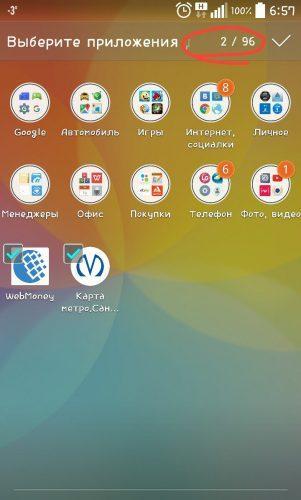
- Жмут кнопку «Готово». Иконки исчезают из панели приложений.
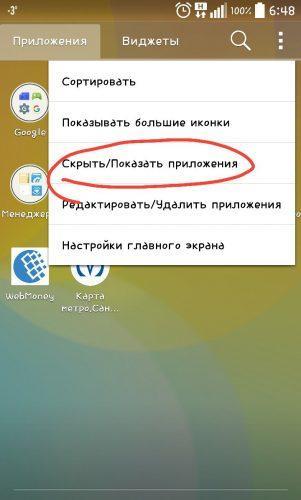
Если на телефоне установлено много программ, то часто не помещаются на дисплее. Чтобы увидеть полный список инсталлированного софта, нужно пролистать вниз или вправо. После установки галочек ярлыки исчезают как из панели приложений, так и с рабочего стола.
Через настройки
Если версия операционки смартфона позволяет, то спрятать программу на Андроид можно через меню конфигурации. Пошаговая инструкция для владельца телефона:
- Окатывают настройки.
- Переходят раздел диспетчера программ или «Все приложения».
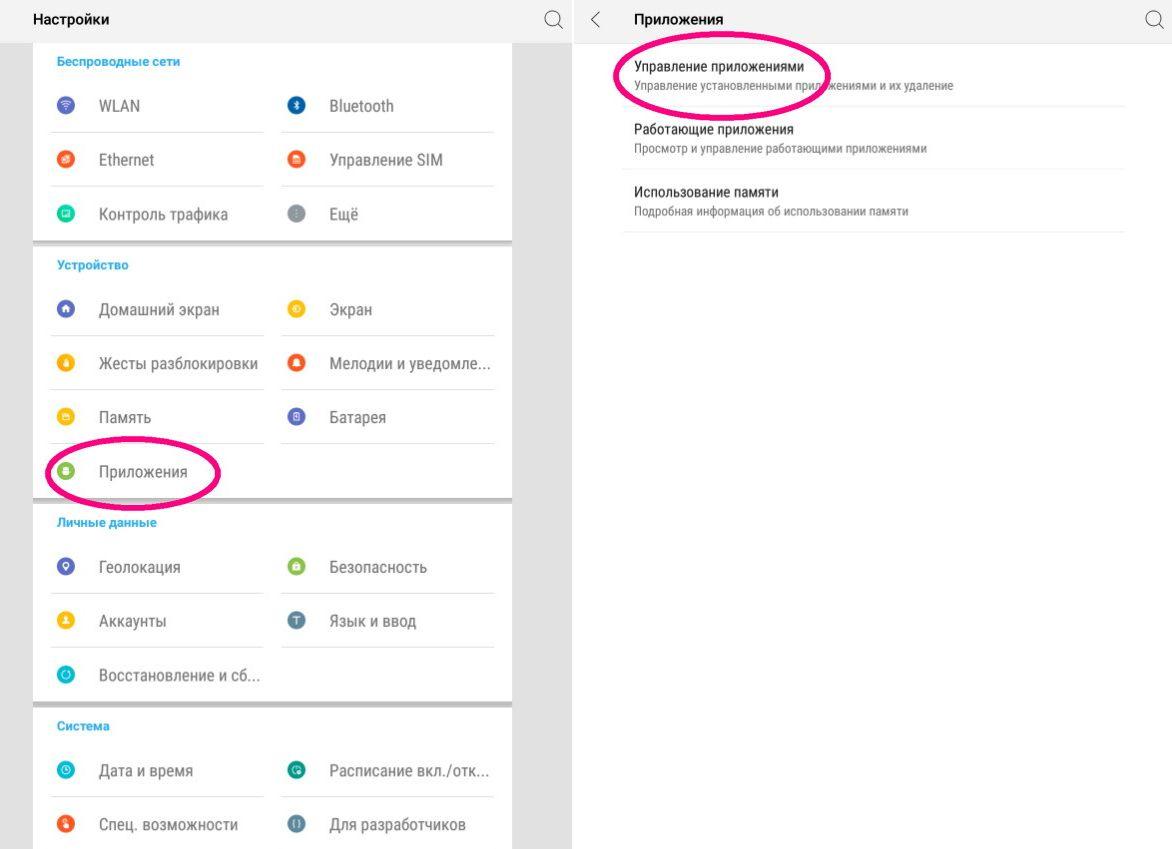
- Пролистывают список софта, останавливаются на нужном ПО.
- Проводят пальцем по странице характеристик.
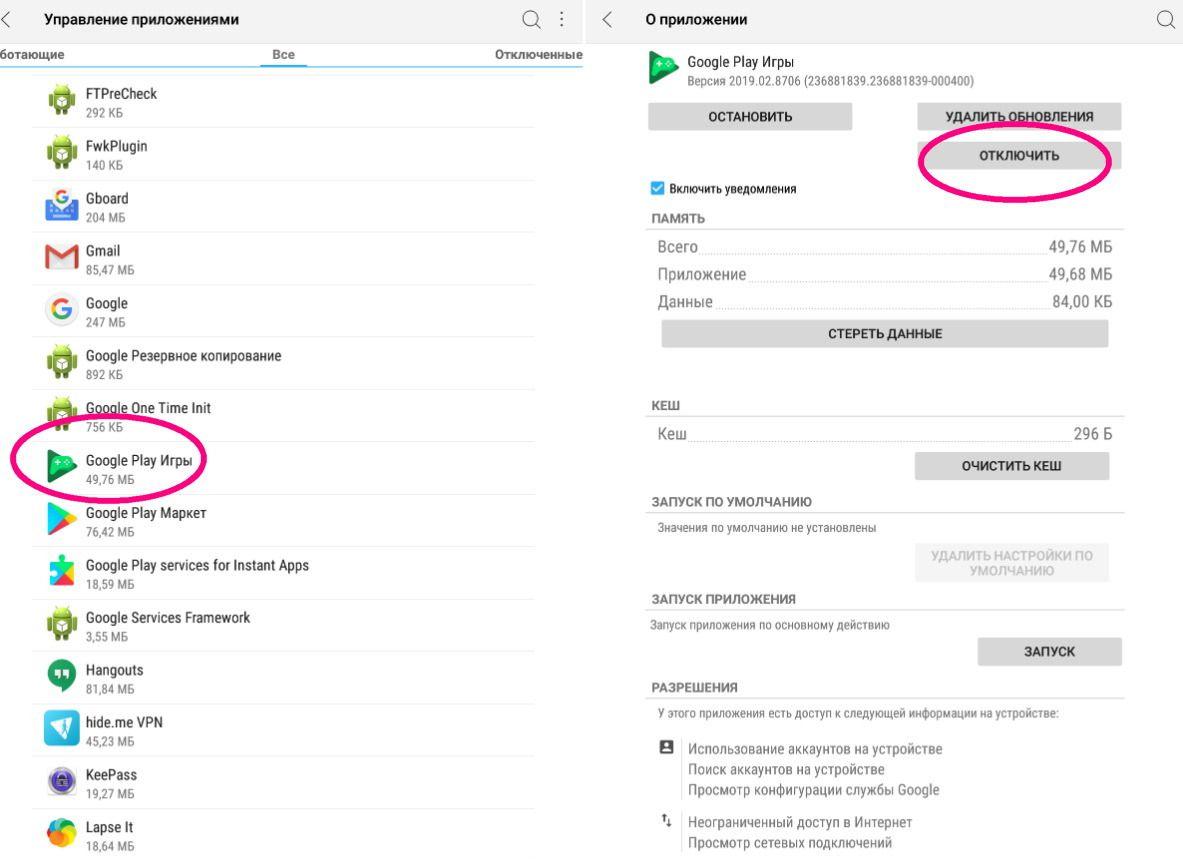
- Жмут кнопку «Отключить». Чтобы подтвердить действия, в системном окне соглашаются (клавиша «ОК»).
- Если ОС запросит установить первоначальную версию приложения, то рекомендуем согласиться. Отказ от инсталляции в будущем сделает невозможным запуск софта.
Программа из основного меню настроек переходит во вкладку отключенных. Чтобы работать с ПО, нужно просто нажать на соответствующую кнопку. Андроид разрешает останавливать не все приложения. Если на гаджете стоит версия ОС выше 9, то возможность вмешательства через конфигурацию недоступна.
Через Google Family Link
Инструмент используют для расширения функциональности смартфона. Пользователь получает удаленный контроль над своим девайсом. Сервис Гугл помогает дистанционно спрятать программу в устройстве, не прибегая к удалению. В любой момент софт возвращают на рабочий стол и в панель приложений. Последовательность действий следующая:
- Скачивают и устанавливают софт из Плей. Маркета
- Google Family Link привязывают к учетной записи Гугл.
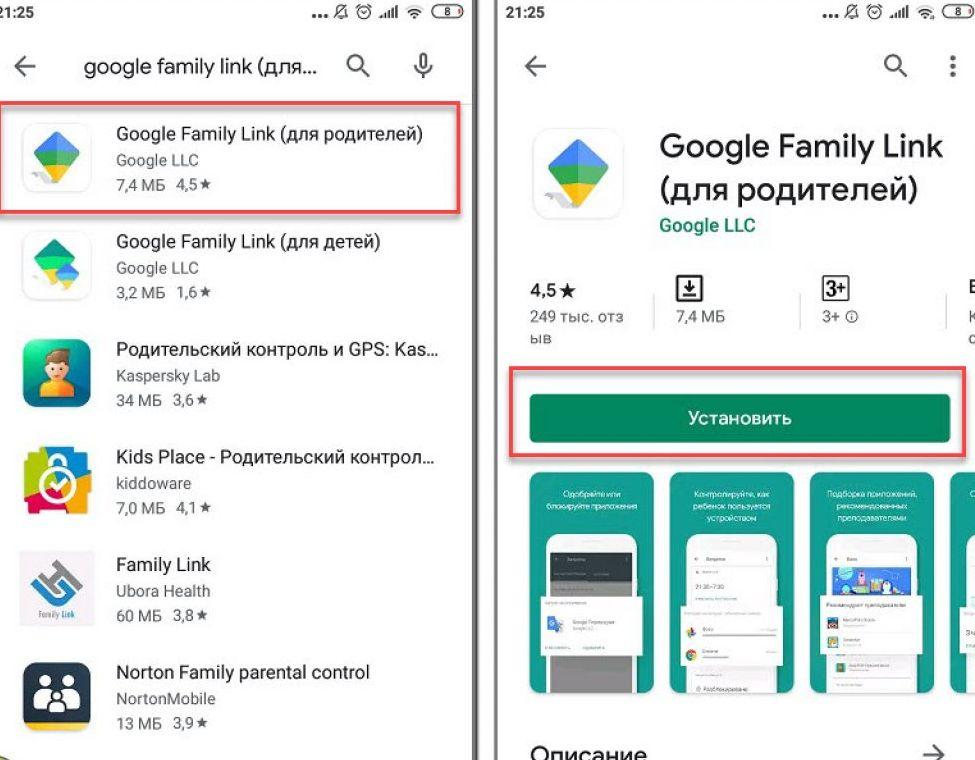
- Запускают программу.
- На запрос «Кто пользуется телефоном» выбирают «Родитель». В следующем окне присваивают аккаунту права администратора.
- На втором гаджете отмечают «Ребенок». Жмут кнопку «Присоединиться», подтверждают добавление пользователя в профиле.
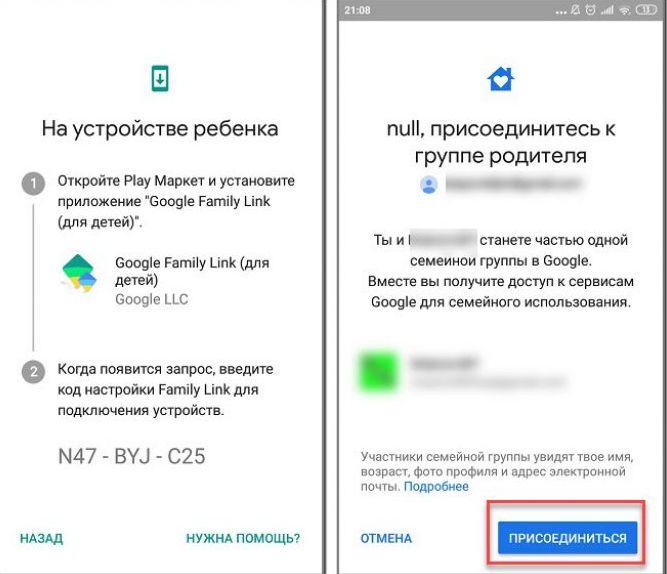
- Переходят в настройки управления. В списке приложений выбирают ПО, которое нужно спрятать. Чтобы разблокировать доступ, надо ввести родительский код.
Используем второе пространство
В смартфонах Redmi Xiaomi разработчики внедрили удобную функцию. При активации опции создается второй рабочий стол, который внешне не отличается от основного. Ложное пространство защищает персональные данные от чужого любопытства, ограничивает действия детей и разделяет личную и публичную части.
Во второй зоне отдельные конфигурации программ и иконки. Дополнительный стол настаивают таким образом, то окружающие не знают о его существовании. Пошаговая инструкция для владельцев телефонов Редми:
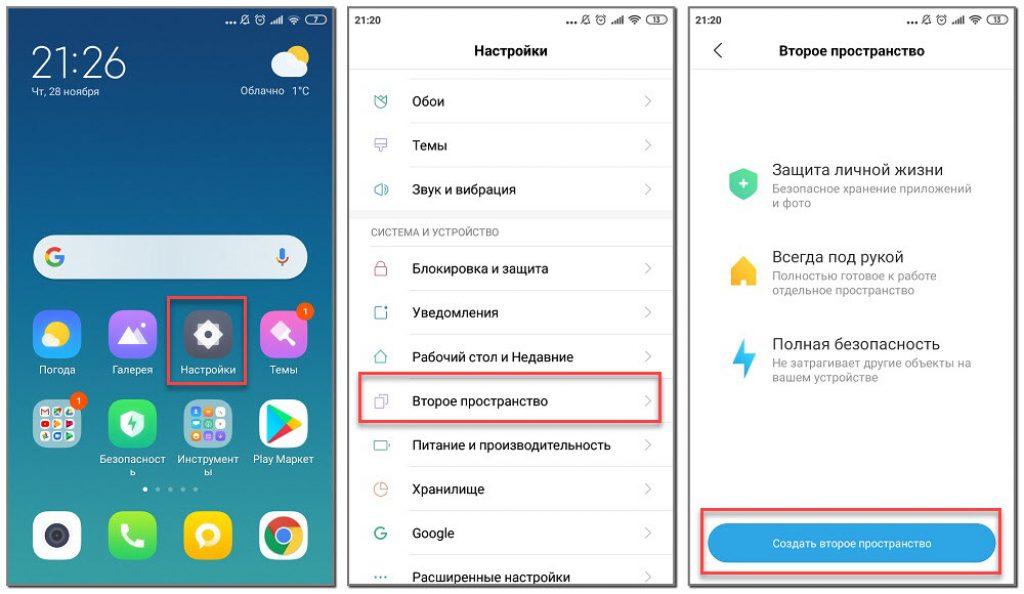
- Открывают настройки гаджета.
- Пролистывают список, переходят в раздел «Второе пространство». Перед пользователем возникает перечисление преимуществ применения режима.
- Жмут кнопку «Создать». Широкая клавиша находится в нижней части экрана.
- После формирования новой зоны выбирают технологию перехода между элементами – пароль или ярлык.
- Для защиты дополнительного поля создают символьную комбинацию. Код отличается от запроса основной части.
- Для перехода в область система потребует отпечаток пальца.
- В настройках распределяют софт по нужным окнам.
На дополнительном рабочем столе нет приложений или ограниченное количество иконок. Создается впечатление, что гаджет только принесли из магазина или после сброса настроек до заводских. Чтобы посторонние не нашли основную зону, нужно убрать пиктограмму из меню. В конфигурациях ярлыка деактивируют каретку выключателя.
С помощью приложений
Чтобы улучшить конфиденциальность данных на смартфоне, используют сторонние утилиты.
Hide It Pr
Спрятать иконки на рабочем столе и в меню поможет Hide It Pro
Порядок действий следующий:
- Устанавливают софт из магазина Гугл. Плей.
- Запускают приложение долгим нажатием. В смартфоне ПО маскируется под ярлыком Аудио Менеджер.
- При первом входе пользователю предлагают придумать числовую комбинацию для защиты конфигурации.
- После перезапуска вводят пароль, попадают в панель управления.
- Выбирают режим скрытия приложения. В списки софта отмечают элемент для маскировки, подтверждают действие.
Иконка пропадает из меню настроек и рабочего стола. Утилита Hide It Pro работает при наличии root-прав у владельца гаджета. Без расширенных функций пользователя софт прячет только стандартные приложения. Если забыли пароль доступа, то восстановить получится при помощи запроса по электронной почте.
Hide App
Без root-прав работает утилита Hide App.
После запуска перед пользователем возникает окно со списком программ. Человек расставляет галочки рядом с софтом, который надо спрятать. Элементы переходят в категорию скрытых, из которой легко достать. От вмешательства защищают паролем только саму программу.
Smart Hide Calculator
Smart Hide Calculator– это утилита, которая внешне выглядит обычным калькулятором. После запуска приложение предлагает придумать код для защиты. После
Основная задача пользователя — защита персональных данных. Вариант, как спрятать приложение на андроиде — скрыть иконку программы. Существуют различные способы, как это можно сделать — стандартными методами или с использованием файловых менеджеров и лаунчеров, которые можно загрузить на телефон. В нюансах этих методов стоит разобраться подробнее.

Стандартные варианты
Простой способ скрыть значок приложения на андроиде — полностью отключить дополнение, если его не используют. В результате оно не будет работать даже в фоновом режиме. Подобный вариант подойдет, если нужно убрать предустановленную программу на android. Это позволит не только скрыть ярлык, но и увеличить объем свободной памяти.
Процесс будет рассмотрен на примере телефона Самсунг. Пользователю нужно выполнить такие действия:

- Войти в настройки устройства.
- В опциях найти кнопку «диспетчер дополнений». При работе с некоторыми устройствами надо предварительно зайти во вкладку «общее».
- В появившемся списке нужно открыть вкладку «все приложения».
- Далее необходимо посмотреть список дополнений и выбрать программу, которую следует отключить и нажать соответствующую кнопку.
- Нужно подтвердить действие, нажав ОК.
При этом пользователю будет предложена загрузка исходной версии приложения. В случае соглашения с таким действием, все обновления удалятся. Для отмены этого действия нужно повторить 3 первых пункта и нажать «включение».
Распространенный способ, как скрыть программу на андроиде — нажать «стандартное меню» и выбрать опцию «спрятать». Возле приложений, которые хочется скрыть, нужно поставить галочку. Зайти в них можно будет, нажав «скрытые дополнения».
Применение лаунчера

Распространенная программа для скрытия приложений на андроиде — лаунчер. Она позволяет не только спрятать меню, но и изменить рабочий стол и настроить понравившуюся тему. Можно использовать его и для Samsung 442.
Чтобы иконки стали невидимыми, сначала необходимо открыть «настроить Apex», а потом «настройки дополнений» и «скрытые программы». После этого выбрать нужные варианты и нажать «сохранение».
Особенности этой утилиты в том, что запустить спрятанные приложения можно, восстановив видимость. То есть необходимо не только ввести нужный пароль, но и повторить указанные действия. По умолчанию лаунчер стоит в скрытых дополнениях.
Дополнение Nova Launcher
Еще один вариант — воспользоваться дополнением Нова Лаунчер. По своему внешнему виду оно напоминает стоковую операционную систему, только у него больше настроек для элементов мобильного интерфейса.

Оно отличается от Apex тем, что спрятать ярлыки дополнений можно только платно. Для этого нужно придерживаться следующей инструкции:
- Зайдя в панель приложений, выбрать пункт «настройки» и перейти в меню.
- После этого открыть вкладку «группы».
- Выбрав нужные приложения, выйти из меню настроек, чтобы сохранить изменения.
После того как пользователь удалил этот лаунчер, ярлыки перестанут быть скрытыми. А также с помощью этого дополнения можно поменять подписи к иконкам дополнений.
Файловые менеджеры

Если нужно скрыть утилиту на телефоне или планшете, можно использовать файловый менеджер App Hider. Способ его применения прост — скрываемые приложения копируются, после чего система удаляет оригинальную версию.
Рассматриваемая программа — своеобразная среда для запуска скопированного программного обеспечения. При необходимости ее можно спрятать за обычным калькулятором.
У такого способа есть недостатки — если нужно вернуть скрытую программу в меню, дополнение придется загружать заново. Ведь на устройстве остается лишь скрытая версия, адаптированная под App Hider.
Некоторые программы не поддерживаются подобной утилитой. Однако разработчики говорят, что таких дополнений мало. Работать с приложением можно предложенным способом:
- Загрузив дополнение, надо запустить его и нажать Add. Выбрав нужные программы, кликнуть Import.
- После копирования импортированные программы появятся на рабочем столе. Спрятав их, нужно коснуться иконки и кликнуть Hide. Чтобы подтвердить действие, нажать Uninstall.
- Наконец, запустить деинсталляцию.
Для входа в скрытое дополнение следует перезапустить программу и нажать соответствующую иконку. После этого в появившемся окне нажать Launch.

Чтобы восстановить скрытое программное обеспечение, переустановив утилиту, следует коснуться иконки выбранного дополнения и нажать Unhide. Для перехода на страницу приложения кликнуть Install.
Можно спрятать и сам App Hider. Для этого нужно перейти в подраздел Protect. Когда откроется вкладка, нажать Set Up. Указав PIN-код, кликнуть Confirm. Приложение будет удалено из меню, а на его месте появится Калькулятор Plus.
Перейти к работе с основной утилитой просто. Для этого нужно ввести продуманную комбинацию. Это приложение — лучшее решение, так как в нем сочетается юзабилити и высокий уровень защиты.
Hide pictures
Можно воспользоваться дополнением Hide Pictures. Оно может не только скрывать фотографии и иконки приложений, но и ставить пароль на программы и игры. Для открытия нужной иконки следует придерживаться нижеперечисленной инструкции:

- Для начала надо установить утилиту. Иконка этой программы будет под другим названием, чтобы посторонний человек ни о чем не догадался.
- После первого запуска пользователь получит уведомление, что для доступа к функционалу надо нажать на соответствующий логотип.
- Затем нужно выбрать тип защиты, например, pin-код.
- Введя код или пароль, нажать «сохранение» и подтвердить действие.
Для работы с такой утилитой следует указать свою электронную почту, чтобы при необходимости восстановить к ней доступ. После того как адрес будет сохранен, пользователь попадет на стартовое окно.
Введя пароль, нажать на подпункт Hide и предоставить приложению права пользователя. Чтобы это сделать, нужно кликнуть OK и подтвердить действие. Если больше не хочется видеть всплывающее окно, нужно поставить галочку возле соответствующего пункта.
Перейдя во вкладку «программы», следует нажать на приложение, которое необходимо скрыть. При этом понадобится снова подтвердить предоставление программе прав пользователя.
После этого не будет видно скрытых программ. Однако их можно будет найти, зайдя в соответствующую вкладку утилиты. Нажав на иконку приложения, пользователь заметит, что скрытые программы стали видимыми.
Smart Calculator
Еще один вариант — использовать дополнение Smart Calculator. Такая программа маскируется под обычный калькулятор, а скрытые приложения отображаются после того, как пользователь ввел числовой пароль.
С помощью такой программы можно спрятать не только скрытые дополнения, но и несколько файлов или папки. Скрыть программу можно следующим способом:

- Зайдя в программу, ввести пароль.
- Отыскав скрытую часть, нажать Freeze.
- Отметив нужные приложения, подтвердить действие.
- Для восстановления скрытых иконок снова запустить дополнение и выбрать в скрытой части опцию Unfreeze.
Если пользователь забыл пароль, то надо ввести комбинацию цифр от 1 до 9. Можно использовать подобное приложение и в качестве калькулятора.
Использование AppMng 3
А также можно воспользоваться дополнением App Mng 3. Оно позволяет не только скрывать программы, но и чистить кэш или проверить объем памяти. Для скрытия приложений необходимо выполнить рад действий.
Действие
Дополнение автоматически перебрасывает пользователя на настройки. Это удобно, так как позволяет пользователю сэкономить время. Зайдя в приложение, пользователь увидит список скрытых программ. Подобное дополнение можно бесплатно скачать в Google Play.
На сайте playmarket4android.ru можно скачать Google Play Market на Андроид. В этом приложении можно найти множество различный приложений на любой вкус: развлекательные, обучающие, научные и др.
Источник: androidsfaq.com